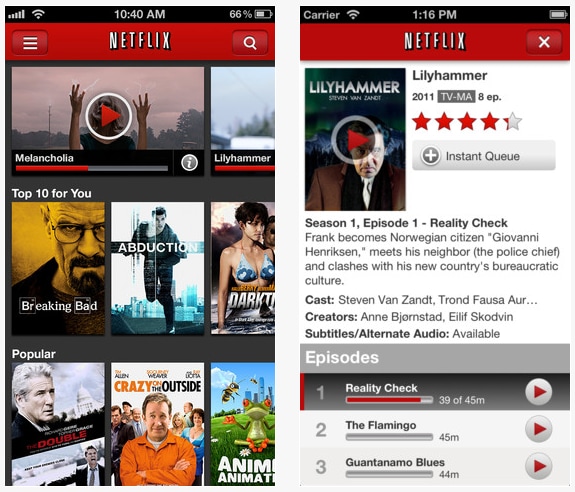Este artículo te enseña dos opciones para que puedas ver videos de Netflix en iPhone (incluyendo iPhone 7, iPhone 7 Plus, iPhone SE, iPhone 6, iPhone 6, iPhone 6 Plus, iPhone 5s/5c, iPhone 5, etc).
- Parte 1. Cómo Descargar y Ver Películas de Netflix en tu iPhone
- Parte 2. Ver Videos Netflix Directamente en el iPhone
Parte 1. Cómo Descargar y Ver Películas de Netflix en tu iPhone
No hay servicio de descargas de videos en Netflix. Así que si has descargado alguna película de Netflix a través de algún descargador de terceros, es mejor que te asegures de que: 1) Tus películas descargadas de Netflix no tienen protección DMR y, en caso de que la tengan, elimínala. 2). El formato de video en el que tu descargador guardó las películas de Netflix sea compatible con iPhone, si no, convierte antes el video descargado de Netflix a iPhone. Los formatos de archivo compatibles con iPhone son MOV, MP4, M4V y algunos AVI especiales. 3). La resolución, tasa de bits y demás sea adecuado para que puedas ver el video Netflix en tu iPhone perfectamente.
Si tus descargas no son compatibles con iPhone, puedes usar UniConverter. Con la velocidad de conversión ultra rápida, la aplicación Mac te permite convertir fácilmente y rápidamente videos en cualquier formato popular en Mac (macOS Sierra incluido). Incluso puedes obtener un preset optimizado para el iphone, es decir, no es necesario establecer la resolución, tasa de bits, y el formato por ti mismo. De hecho, UniConverter también puede actuar como un descargador de vídeo para ayudarte a descargar videos Netflix.
UniConverter - Conversor de Video
Obtén el Mejor Conversor y Descargador de Videos:
- Convierte más de 150 formatos de vídeo y audio - este es el conversor de vídeo más versátil que hay.
- Conversión muy rápida - con UniConverter no tienes que preocuparte por el tiempo que tardarás en convertir tus videos. Con velocidades de 90X, el tiempo va a ser definitivamente mucho más corto.
- Mantén la calidad del video: la tecnología de UniConverter te permite convertir videos sin afectar a su calidad de modo alguno. Esto es realmente una característica notable.
- Descarga videos: puede descarga videos online de Netflix, YouTube, Facebook, Vimeo, VEVO y otros 1.000 sitios populares.
- Edita vídeos - UniConverter te permite editar videos antes de convertirlos.
- Compatible con Windows 10/8/7/XP/Vista, macOS Sierra, 10.11 El Capitan, 10.10 Yosemite, 10.9 Mavericks, 10.8 Mountain Lion y 10.7 Lion.
Cómo Convertir Películas Descargadas de Netflix a Formato Compatible con iPhone
Paso 1. Descarga videos Netflix
Para descargar videos de Netflix, ejecuta UniConverter primero. Luego ves a la pestaña "Descargar", donde tienes dos métodos para descargar videos online. Sigue las instrucciones para descargar películas de Netflix.
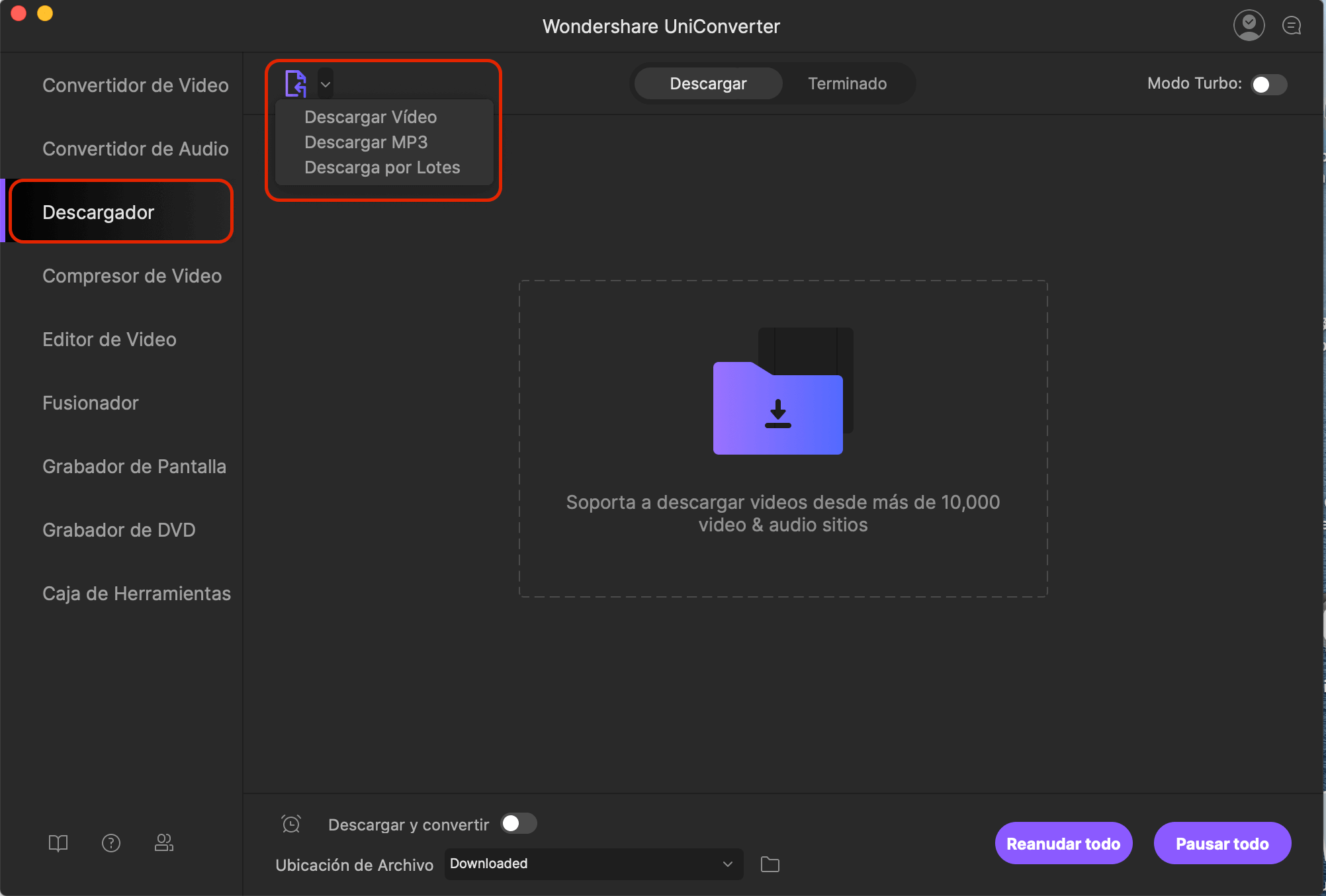
Paso 2. Añade vídeos de Netflix
Para convertir videos Netflix, debes importarlos a la pestaña "Convertir". Arrastra y suelta tus películas descargadas de Netflix al conversor de vídeo de Mac. Este programa te permite importar varios videos en lote para ahorrar tiempo.

Paso 3. Elige iPhone como dispositivo de salida
En este paso, debes seleccionar "iPhone" como dispositivo de salida. Si es necesario, puedes editar los videos Netflix antes de convertirlos. Por cierto, puedes combinar varios videos en uno solo.
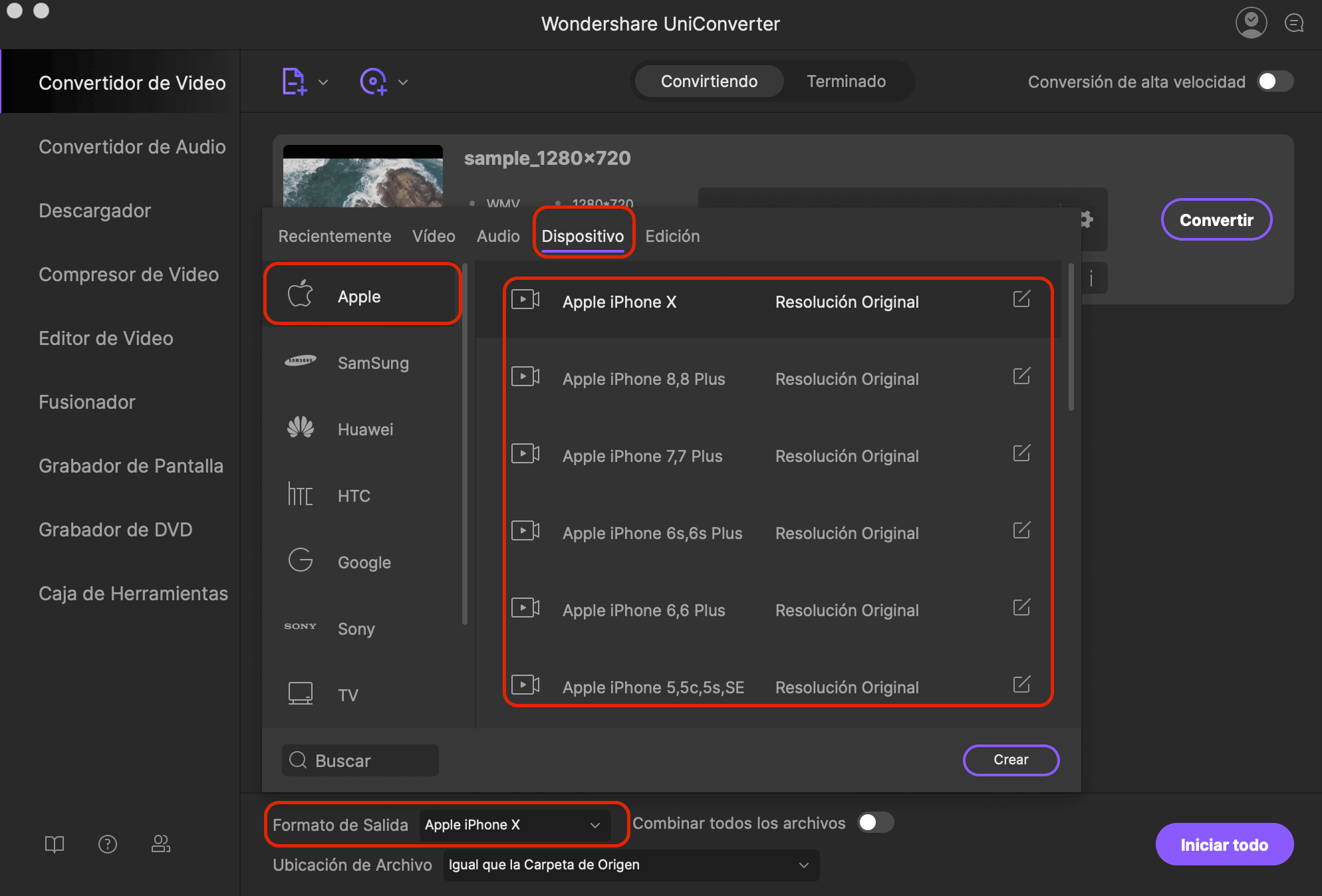
Paso 4. Inicia la conversión
Ahora, haz clic en el botón "Convertir" para convertir videos Netflix a formato compatible con iPhone. A continuación, conecta tu iPhone a Mac e importa los archivos convertidos en iTunes y sincronízalos con tu iPhone. Diviértete.

Opción 2. Ver Videos de Netflix Directamente en el iPhone
Como uno de los sitios de video online más populares, Netflix ha lanzado una aplicación oficial para dispositivos iOS, incluyendo iPhone. Para ver Netflix en tu iPhone, puedes instalar la aplicación y disfrutar de tus programas de TV y películas favoritos directamente en Netflix. Por cierto, para ver los elementos de Netflix, tienes que estar suscrito a Netflix, si no, únete a él.
1. Conecta el iPhone a internet;
2. Abre la App Store de iPhone y encuentre la aplicación Netflix;
3. Descarga la aplicación Netflix e instálala;
4. Abre Netflix e inicia sesión con tu cuenta de Netflix. Si no te has suscrito el servicio Netflix, únete.
5. Busca tus películas de Netflix y alquílalas.
Nota: Si alquilas alguna película de Netflix, tienes que verla antes de que termine el alquiler